Introduksjon: Hvorfor å administrere VSCO-bildene dine betyr noe
Effektiv styring av bildene dine på VSCO er avgjørende for en effektiv og inspirerende redigeringsopplevelse. Regelmessig å kurere og slette uønskede bilder hjelper deg å finne de beste skuddene dine raskt og reduserer digital rot som kan hindre appytelsen. Når biblioteket ditt er godt organisert, blir den kreative prosessen din jevnere, og porteføljen din gjenspeiler fremgangen din som en fotograf mer nøyaktig. Denne praksisen sparer ikke bare tid, men sikrer også at lagringen din forblir optimalisert, og forhindrer nedgang og lagringsoverbelastning. Å opprettholde et rent og organisert VSCO-bibliotek muliggjør til slutt et morsommere og produktivt redigeringsmiljø. For innsikt i å vedlikeholde digitale bilder, se vår artikkel om Digital organisasjonsstrategier .
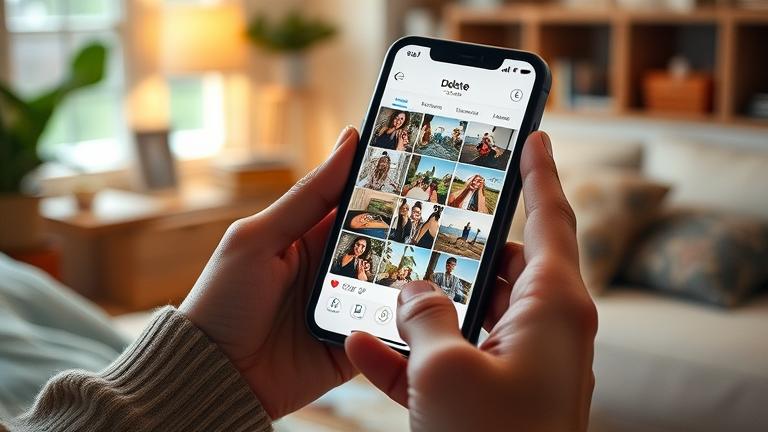
Neste, organiser biblioteket ditt ved å gjennomgå samlingen din og kategorisere bilder i album eller mapper. Bruk tagging eller merkingsfunksjoner for å fremheve viktige bilder, noe som gjør fremtidig henting enklere. For eksempel kan det å markere favoritt-eller fullførte prosjekter strømlinjeforme opprydningsprosessen din. Vurder verktøy for fotostyring som støtter duplisering eller arkivering av samlingene dine før sletting-gir et ekstra lag med sikkerhet og trygghet. For omfattende veiledning om å ivareta bildene dine, besøk vår detaljerte Backup Strategies . For å gjøre dette, åpne VSCO og navigere til biblioteket ditt eller den spesifikke samlingen som inneholder bildene du vil endre. Trykk på ‘Library’-ikonet for å få tilgang til samlingene dine. Start deretter utvalgsmodus ved å langpressing på et bilde til det vises et sjekkmerke, noe som indikerer at du nå kan velge flere bilder.
En gang i valgmodus, trykk på flere bilder for å inkludere dem i valget ditt. Denne metoden lar deg utføre bulkhandlinger som å slette eller eksportere bilder i færre trinn, og sparer verdifull tid. Husk at VSCOs grensesnitt kan utvikle seg, så å sjekke for den nyeste appversjonen og oppdateringene kan bidra til å sikre at disse trinnene forblir nøyaktige. Riktig bruk av valgverktøy forbedrer arbeidsflyten din, spesielt med store fotobiblioteker. For flere tips om å organisere VSCO-biblioteket ditt, se vår detaljerte guide om å administrere bildene dine i VSCO.
Effektive metoder for å slette flere bilder på en gang
For å slette flere bilder effektivt i VSCO, kan du utnytte appens bulkenvalgfunksjoner. Start appen og gå til de ønskede bildene. Skriv inn valgmodus ved å langpressing på et bilde for å aktivere Multi-Select, og trykk deretter på flere bilder for å inkludere dem i valget ditt. Etter å ha valgt alle relevante bilder, trykker du på slettikonet, vanligvis en søppelkasse, og bekreft slettingen for å fjerne dem fra biblioteket ditt på en gang.
Organisering av bildene dine i album eller grupper før du starter slettinger kan bidra til å målrette hele sett raskt. Selv om VSCO ikke støtter snarveier med tastatur, er nøye planlegging av valg nøkkelen til raskere styring. Gjennomgå alltid valgene dine grundig for å unngå tilfeldig fjerning av viktige bilder. Disse strategiene reduserer tiden som kreves for å rengjøre biblioteket betydelig. For ytterligere veiledning, besøk VSCO-støtteside og utforske deres opplæringsprogrammer om fotostyring.
Feilsøking av vanlige problemer under bulk-sletting
innkalling av problemer under bulken i VSCO-frustrering. Først må du forsikre deg om at VSCO-appen din blir oppdatert til den nyeste versjonen, ettersom utviklere ofte slipper oppdateringer som adresserer feil og stabilitetsproblemer. Å starte enheten på nytt kan også løse midlertidige feil som forårsaker at app henger eller krasjer under slettingsprosesser.
Hvis du opplever valgfeil-for eksempel appen som ikke registrerer valgte bilder-prøver å fjerne markeringen og legge ut bilder på nytt, og sikrer at du følger riktig gester som langtrykk for å aktivere multi-modus. Bekreft valgene dine før du prøver å slette, og sørg for at ingen bilder er låst eller beskyttet, noe som kan forhindre sletting. Hvis problemer vedvarer, må du konsultere VSCOs offisielle støttressurser eller besøke deres hjelpesenter for spesifikke feilsøkingstrinn. Riktig problemadministrasjon sikrer en jevnere arbeidsflyt under bulk-redigeringer.
Beste praksis for å opprettholde VSCO-fotobiblioteket
Å holde VSCO-biblioteket ditt organisert over tid krever regelmessig kurasjon og strategisk styring. Begynn med å slette duplikat, uskarpe eller ubrukte bilder ofte for å holde samlingen din relevant og håndterbar. Kategoriser favorittredigeringene dine i album eller samlinger basert på temaer, prosjekter eller anledninger, som forenkler navigasjon og gjenfinning.
Utnytt VSCOs taggingssystem for å legge til nøkkelord til bilder, og muliggjør raske søk senere. Etablere en rutine for å gjennomgå og beskjære biblioteket ditt, fjerne utdaterte eller irrelevante bilder, og forhindrer rot fra å samle seg ukontrollert. Vurder også å lage dedikerte mapper eller kategorier til gruppering av relaterte bilder, som fremmer en effektiv redigering av arbeidsflyten. Ofte sikkerhetskopiering av biblioteket ditt sikrer at din nøye organiserte samling forblir beskyttet mot utilsiktet tap eller enhetsproblemer. For mer informasjon om å organisere de digitale bildene dine, kan du utforske artikkelen vår om Digital organisasjonsstrategier .